android studio怎么查看数据库表
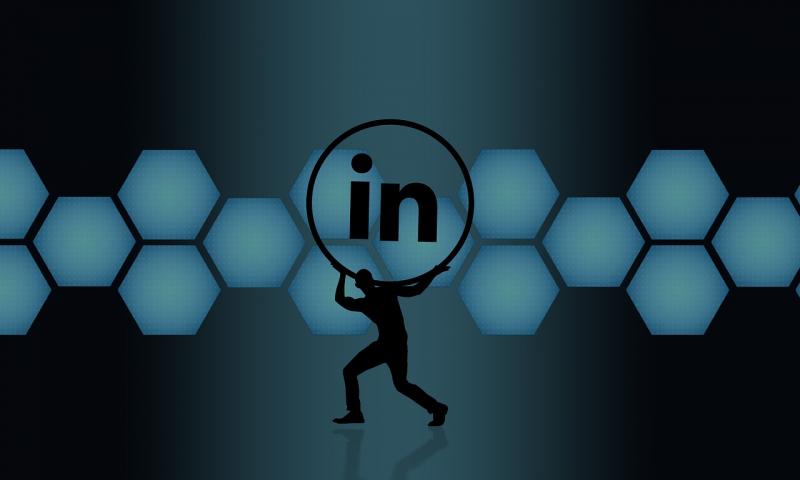
在Android Studio中,可以通过以下步骤查看数据库表:
打开Android Studio,并打开你的项目。
在项目结构中,展开app文件夹,然后展开java文件夹。
找到你的数据库类,通常是继承自SQLiteOpenHelper的类。
右键点击数据库类,然后选择"Jump to Definition"或"Go to Definition"。
在打开的数据库类中,查找onCreate或onUpgrade方法。
在这些方法中,你可以找到创建和更新数据库表的语句。你可以根据需要查看这些语句来了解数据库表的结构。
另外,你还可以使用SQLite命令行工具来查看数据库表。你可以通过以下步骤在命令行中操作:
打开命令行工具(如cmd或终端)。
导航到你的项目的app文件夹,通常是通过cd命令切换目录。
运行以下命令连接到你的设备的数据库:
adb shell
运行以下命令以打开数据库:
sqlite3 /data/data/your_package/databases/your_database.db
请确保将your_package替换为你的应用程序的包名,将your_database.db替换为你的数据库文件名。
运行以下命令以查看数据库中的所有表:
.tables
运行以下命令以查看特定表的结构:
.schema table_name
请将table_name替换为你要查看的表的名称。
以上是通过Android Studio和SQLite命令行工具查看数据库表的方法。你可以根据你的需求选择合适的方法。
阅读剩余
THE END